Sistem Mac, sama ada kita bercakap tentang buku nota MacBook, semua dalam satu iMac atau Mac setiap / mini, menawarkan sekurang-kurangnya dua cara untuk kita berhubung dengan internet. Ethernet, sambungan kabel tradisional dan wayarles, Wi-Fi.
Sebilangan besar pemilik iMac dan Mac, Saya tahu sistem ini Saya menggunakan kedua-dua jenis sambungan internet pada masa yang sama. Ethernet dan Wi-Fi. Melayari menggunakan sambungan ethernet, sementara Wi-Fi memastikan penyegerakan dengan idevice dan LAN berdekatan (rangkaian kawasan setempat).
Sekiranya kita mempunyai keadaan di mana kita harus putuskan satu iMac dari internet, maka ia perlu kami memutuskan kedua-dua sambungan. Kedua-duanya berwayar dan tanpa wayar.
Sekiranya sambungan Wi-Fi, sambungan dan pemutusan dilakukan dengan cepat, hanya dengan dua klik. Satu pada tanda Wi-Fi di bar atas (Menu Bar) dan satu lagi pada butang "Hidup" / "Mati".
Menyambung dan memutuskan sambungan kabel (Ethernet) boleh dilakukan dengan dua cara. Yang paling mudah ialah memutuskan sambungan kabel internet, tetapi dalam beberapa situasi, ia boleh menyusahkan untuk mencapainya. Cara lain ialah melumpuhkan antara muka Ethernet.
Bagaimanakah kami melumpuhkan sambungan berwayar (Ethernet) dihidupkan iMac, Mac dan MacBook
Kami bercakap mengenai cara terputus internet tanpa melepaskan kabel rangkaian.
1. Kami membuka "System Preferences"Kemudian kita pergi ke"Network".
2. Dalam senarai di sebelah kiri, pilih "Ethernet", kita buat klik pada bulatan tiga titik, kemudian klik pada “Jadikan Perkhidmatan Tidak Aktif", Klik"Memohon".
Butang "Terapkan" akan menjadi aktif sebaik sahaja anda mengklik "Jadikan Perkhidmatan Tidak Aktif". Sejurus selepas mengklik "Terapkan", sambungan kabel akan terputus.
Ia adalah cara mudah yang membolehkan kami melumpuhkan Internet tanpa perlu mengeluarkan kabel rangkaian dari port Ethernet di bahagian belakang iMac, iMac Pro.
Untuk menyambung semula, ikuti langkah yang sama, kecuali sebagai "Buat Perkhidmatan Tidak Aktif", akan menjadi "Jadikan Perkhidmatan Aktif".


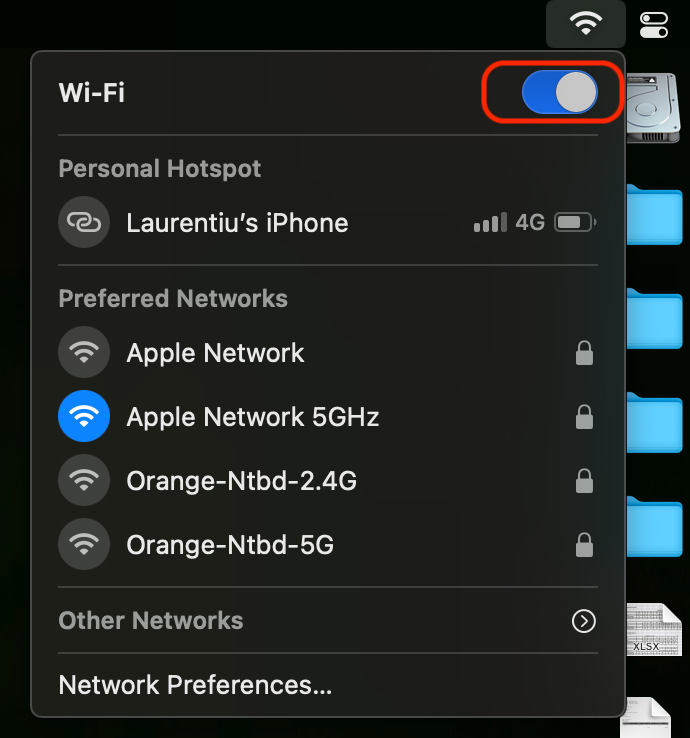
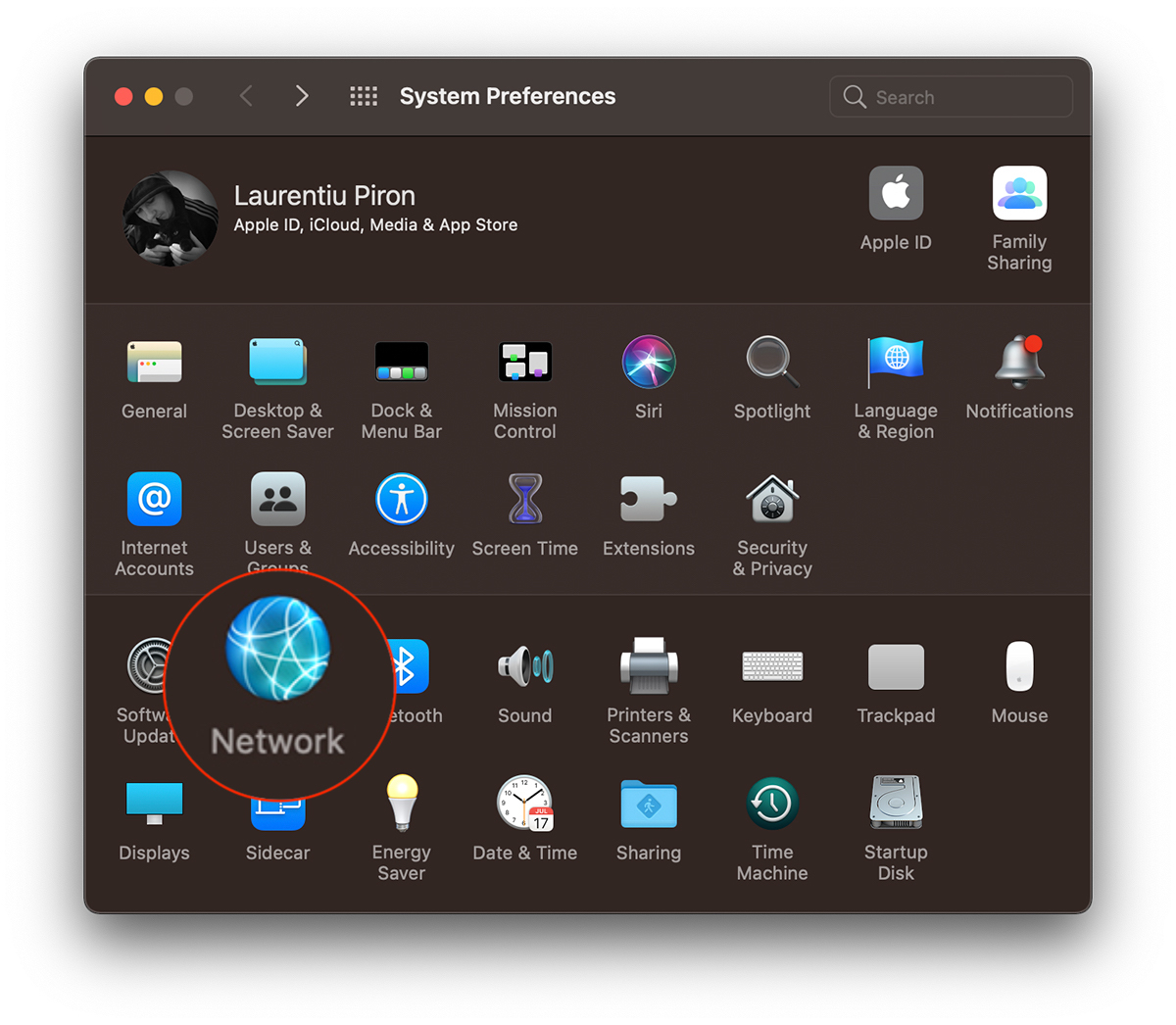
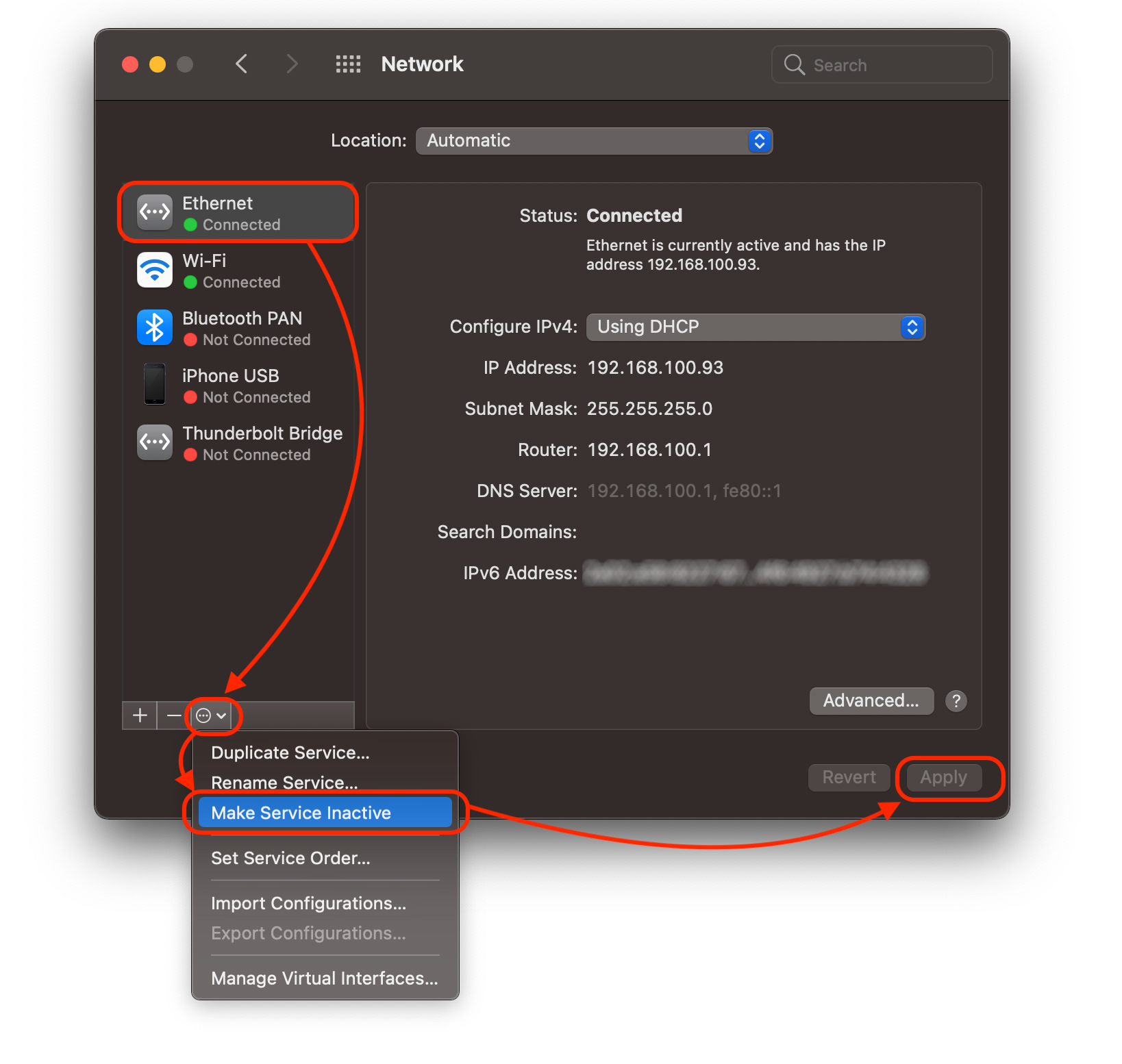










Hebat! Terima kasih banyak!